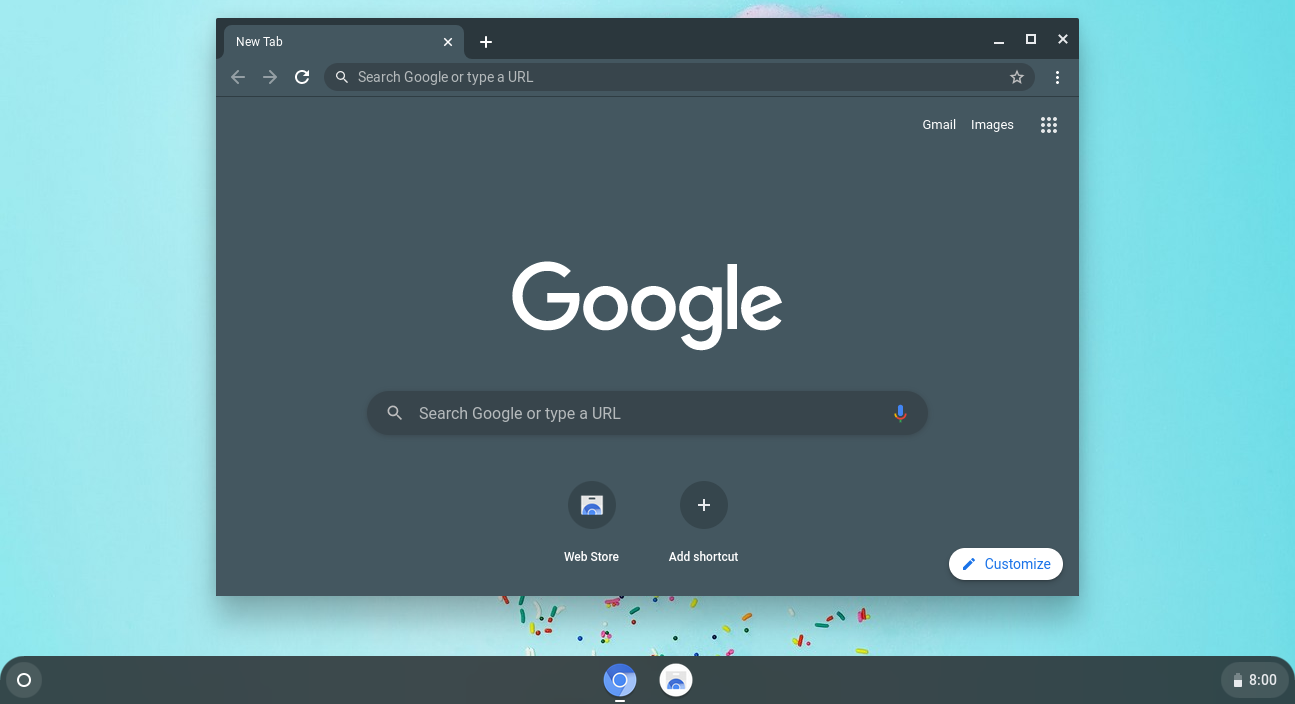
Chromebookは、オペレーティングシステムとしてLinuxベースのChromiumOSを搭載したラップトップまたはタブレットです。これは、クラウドストレージにデータを保存し、Gmail、YouTube、その他のサポートされているサービスなどのインターネットベースのアプリケーションを使用する必要がある、低コストの完全に機能するデバイスであると言えます。
あなたがサードパーティの開発者によって構築されたアプリケーションやゲームの大部分を使用している人の1人である場合、それらのプログラムにアクセスしたり使用したりすることはできません。日常生活に必要なすべてのユーティリティを備えていることを除けば、Chromebookは学生やオフィスユーザーにとって非常に魅力的な選択肢となっています。
Chrome OSは、1年間に多くの主要なアップデートを受け取り、それが持っていたすべての障害をほぼ取り除きました。例の1つは、別のデバイスやサードパーティのアプリを必要とせずにChromebookでファイルを抽出できるようになることです。ただし、この機能は、Chromebookを毎日使用しない多くのユーザーにはまだ知られていません。そのため、そのために必要なすべての方法と手順について説明しました。
ZIPファイルを抽出する方法
7ZIP、TAR、RARなどの拡張子を持つzipファイルを抽出するには、以下の手順に従います。
1.Chromebookを開き、ファイルアプリに移動します。
2.ZIPファイルを見つけて、右クリックします。
3.アクションのリストから[開く]オプションを選択します。
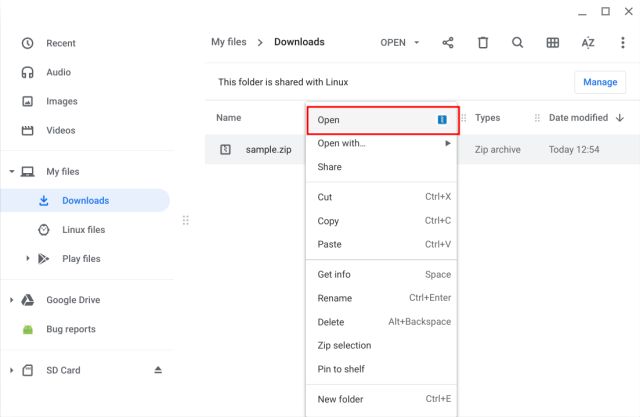
4.ファイルを選択した後にEnterキーを押すこともできます。
5.抽出するすべてのコンテンツを選択して選択します。
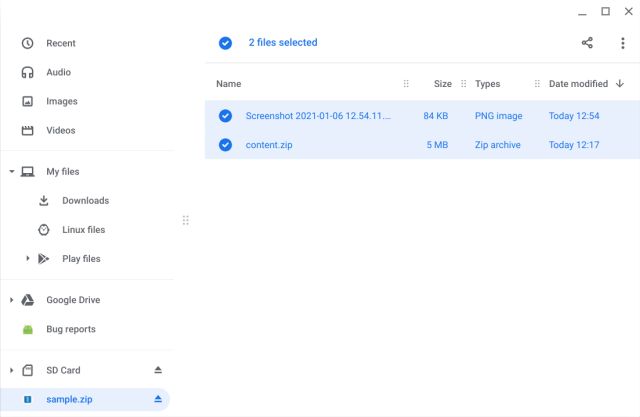
6.右クリックして、[コピー]をクリックします。
7.ここで、戻って目的の場所に移動します。
8.新しいフォルダを作成して開きます。
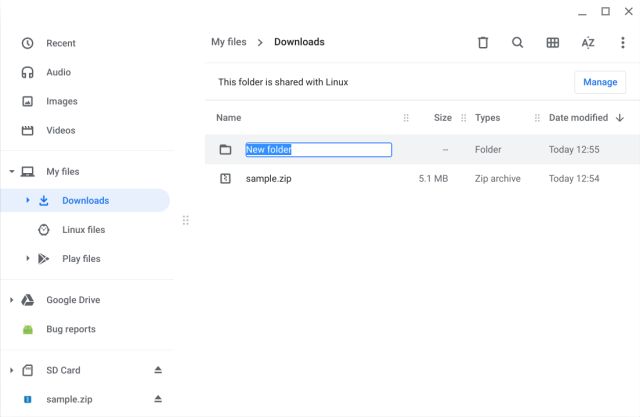
9.もう一度右クリックして、[貼り付け]オプションを選択します。
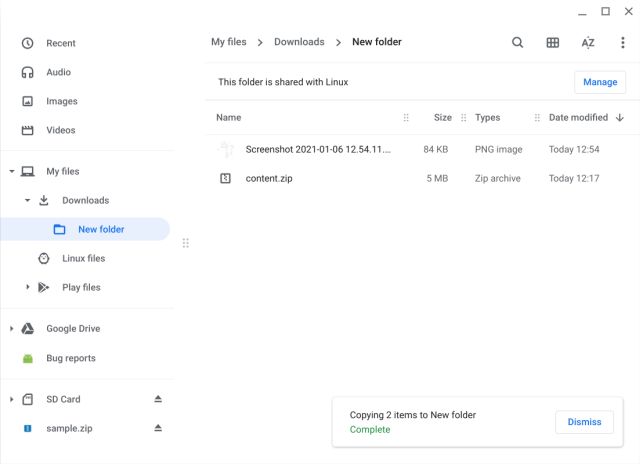
これがそれであり、コンテンツをコピーして貼り付けるこの手動プロセスは、サードパーティのアプリケーションを使用せずにChromebookでZIPファイルを抽出する唯一の方法です。
上記のプロセスはZIPおよびRARファイルでのみ使用できます。7Z、TAR、RPM、ISO、PAX、CPIO、CABなどのファイルを抽出する場合は、ネイティブファイルプログラムと統合するサードパーティアプリケーションをインストールできます。 。上記の方法とまったく同じように機能します。コピーして貼り付けるだけです。
ZIPファイルの作成方法
ファイルを解凍した後、ファイルを再度圧縮する必要があります。次に、以下の手順に従ってください。
1.Chrombookでファイルプログラムを起動します。
2.次に、ディレクトリから圧縮する必要のあるファイルを見つけます。
3.単一のファイルの場合は右クリックし、そうでない場合はShiftボタンを押しながら複数のファイルを選択してから右クリックします。
4.ドロップダウンメニューから[Zipの選択]を選択します。
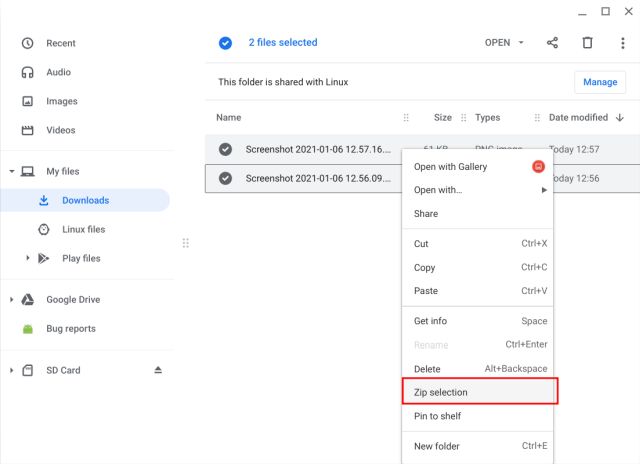
5.プロセスが完了するのを待ちます。
6.選択したファイルの上にZIPファイルが表示されます。これは、ファイルが現在圧縮されていることを意味します。
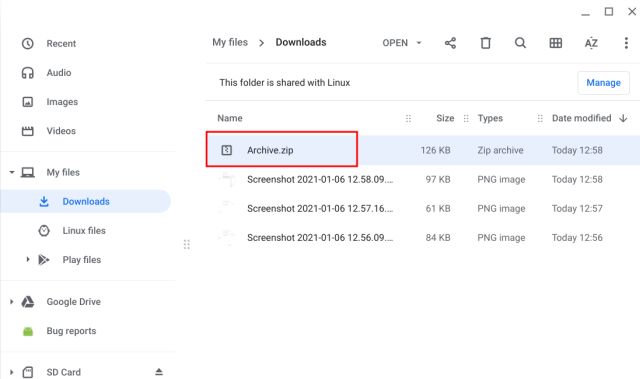
7.zipファイルを右クリックし、[名前の変更]をクリックして、圧縮ファイル名を入力します。
結論
Chromebookは、ノートパソコンのほぼすべての機能を手頃な価格で体験できる方法です。Chromebookは多くのハードウェアを必要としないため、付属のデバイスは非常に軽量でバッテリー効率が高くなっています。これは、普通の学校の学生やサラリーマンが問題なくそれを運ぶことができることを意味します。
また、ファイルの圧縮や抽出などの新しい更新により、パワーユーザーでも使いやすくなっています。 Chromebookでファイルを抽出する方法を知りたい場合は、必要なすべての可能な方法と手順をリストしました。


